ロリポップ!WordPress関連機能
ロリポップのWordPress関連機能を徹底解説!
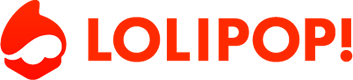


ロリポップのWordPress関連機能って何?
ロリポップはWordPress関連で、どんな機能があるの?
今回は、ロリポップに関する、上記のような疑問にお答えします。
本記事の内容
- ロリポップのWordPress関連機能とは?
- ロリポップの主なWordPress関連機能
本記事の執筆者

こんにちは、ホームページ自作ラボ管理人のリュウです。
私は、現役のWebデザイナーとして、ホームページ制作会社の代表をしています。
本記事は、以下のような人にオススメです
- ロリポップのWordPress関連機能について知りたい
- ロリポップが自分に向いているかを判断したい
本記事を読むことで、ロリポップのWordPress関連機能について知ることができ、ロリポップがあなたに向いているレンタルサーバーかどうかの判断材料になります。
結論を先に言うと
ロリポップは、WordPressを便利に、そして安心して使える機能が充実しているので、WordPressサイト運営を考えている人にオススメです。
では、ロリポップのWordPress関連機能について徹底解説していきます!
なお、ロリポップについての全体的な解説は『ロリポップの評判は!? 特徴・メリット・デメリットを徹底解説!』をご覧ください。
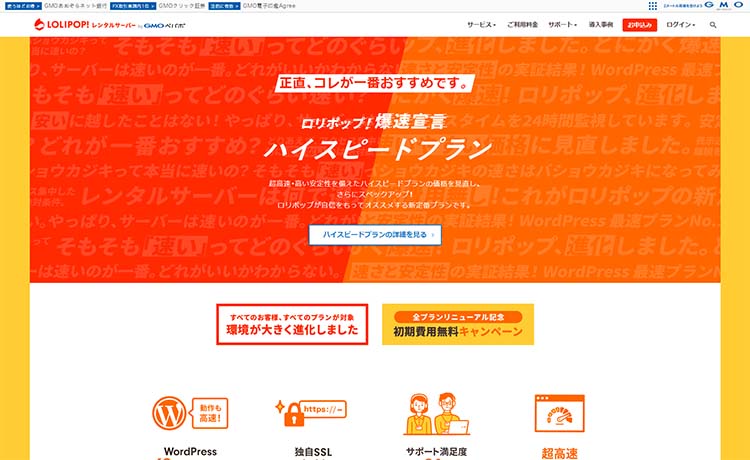 ロリポップの評判は!? 特徴・メリット・デメリットを徹底解説!
ロリポップの評判は!? 特徴・メリット・デメリットを徹底解説!
このページの目次
ロリポップのWordPress関連機能とは?
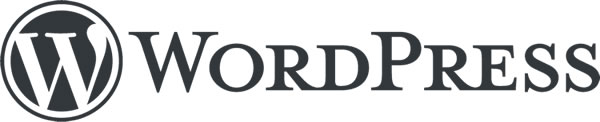
WordPressは、世界でも日本でもCMS(コンテンツ管理システム)としてシェアNo.1を占めており、サイト作成のツールとして人気があります。
ロリポップは、そのWordPressを快適かつ安全に使える機能が充実しています。
ロリポップの主なWordPress関連機能
ロリポップの主なWordPress関連機能は、以下の通りです。
- WordPress簡単インストール
- MySQL5(データベース)
- WordPress簡単引っ越し
- 海外アタックガードでセキュリティ対策
- Webサイト高速化対策
WordPress簡単インストール
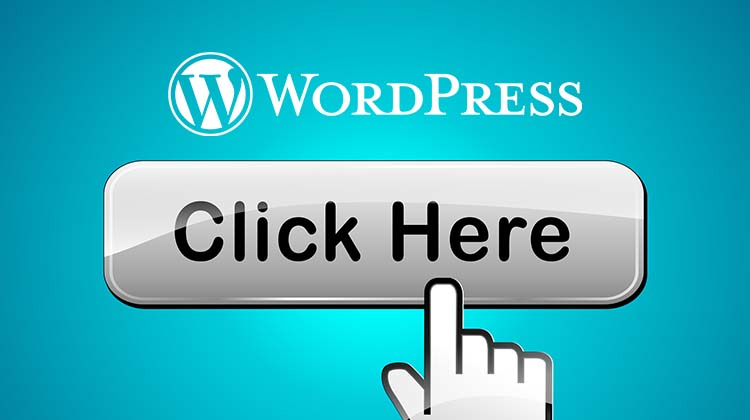
WordPressを導入したサイト作成をするには、まずWordPressをサーバーにインストールする必要があります。
本来、WordPressのインストールは結構面倒な作業です。
初心者であれば、途中で挫折してしまう人も少なくないでしょう。
「WordPress簡単インストール」は、WordPressのインストールを簡単にできる機能です。
管理画面にて簡単な操作をするだけで、最短1分でインストールが完了します。
ロリポップはWordPress簡単インストール機能があるので、初心者でも気軽にWordPressサイトの作成に取り掛かれます。

WordPressのインストールは、プロでも少し面倒な作業です。

簡単インストール機能があるなら、気軽にWordPressを始められますね。
MySQL5(データベース)

基本的に、1つのWordPressサイトにつき、1つのデータベースが必要です。
ロリポップではプラン別にMySQL5(データベース)数の上限が決まっています。
そのため、複数のWordPressサイト構築を考えている場合は[スタンダードプラン]以上を申し込んでください。
ちなみに[エコノミープラン]にはMySQL5(データベース)が含まれていないので、WordPressサイトの運営はできません。
| エコノミー | × |
|---|---|
| ライト | 1個 |
| スタンダード | 50個 |
| ハイスピード / エンタープライズ | 無制限 |

使用できるドメイン数が無制限であっても、WordPressサイトの場合は、データベース数が実質の上限になります。

「ドメイン数の上限=WordPressサイト数の上限」だと思っていましたが、データベース数を見ておかないといけないのですね。
WordPress簡単引っ越し

他社サーバーで運営しているWordPressサイトをロリポップに移すことは、初心者にとってハードルが高すぎます。
かと言って、プロの業者に依頼すると数万円は掛かってしまいます。
しかし、ロリポップのWordPress簡単引っ越し機能を利用すれば、WordPressサイトを他社サーバーからロリポップに簡単に移すことができます。
初心者でも問題なくできるので、他社サーバーからロリポップに乗り換えたいときに活用できます。
ロリポップの複数のアカウントを持っている場合、そのアカウント間でのWordPressサイト引っ越しにも利用できます。
ちなみに、異なるプランのアカウント間であっても、WordPressの引っ越しが可能です(エコノミープランを除く)。

他のサーバーからロリポップに乗り換えたいときに使える機能なんですね。

WordPress簡単引っ越し機能がなければ、サーバー移行が難しいので、ロリポップに乗り換えたくても諦めていた人も多かったです。
海外アタックガードでセキュリティ対策

ロリポップでは、WordPressを安心して使えるよう、セキュリティ対策の機能があります。
WordPressは世界的に人気があるがゆえに、ハッカーの標的にされやすい面もあります。
そして不正アクセスは、海外のIPアドレスからであることが多いです。
セキュリティ対策機能である「海外アタックガード」は、海外のIPアドレスからの特定のアクセスを制限してくれます。
アクセス自体を遮断してくれるので、WordPressサイト乗っ取りなどの不正アクセスを防止できます。
WordPress関連のガード対象は、以下の通りです。
- WordPress管理画面
- WordPress外部記事投稿
- WordPressログインページ
- WordPressコメント機能
ちなみに、海外のIPアドレスからのアクセスを制限するのは、管理画面などなので、ユーザーに閲覧してもらうページは通常通りアクセスできます。

ロリポップがセキュリティ対策をしてくれているなら、安心してWordPressサイトを運営できますね。

WordPressのバージョンを常に最新にしておくなど、自分でできる対策もしておきましょう。
Webサイト高速化対策

表示速度が遅いWebサイトはユーザーに嫌われ、Googleなどの検索エンジンからの評価も下がり、SEO的にもマイナスです。
そのため、Webサイトの高速表示は、「訪問したユーザーの離脱防止」や「SEO対策」のためにも重要です。
WordPressは、特に表示速度が遅くなりがちなので、サーバーの性能によって差が出る部分です。
ロリポップであれば、複数の最新技術を使い、高速化対策がされているので安心です。
WordPressサイトも快適に使うことができます。
詳しくは『ロリポップの高速化を徹底解説!高速化設定方法も解説』で解説していますが、以下のような対策がされています。
- 定期的に最新鋭のサーバーを導入
- アクセス集中時の表示スピード向上・安定
- 同時アクセス数拡張機能
- サーバーを24時間監視
- 爆速に特化した[ハイスピードプラン]

以前のロリポップは高速表示が弱かったですが、今は最新のサーバー&最新の技術で高速化できています。

個人的には、爆速に特化した[ハイスピードプラン]が気になります。
ロリポップのWordPress簡単インストールの手順
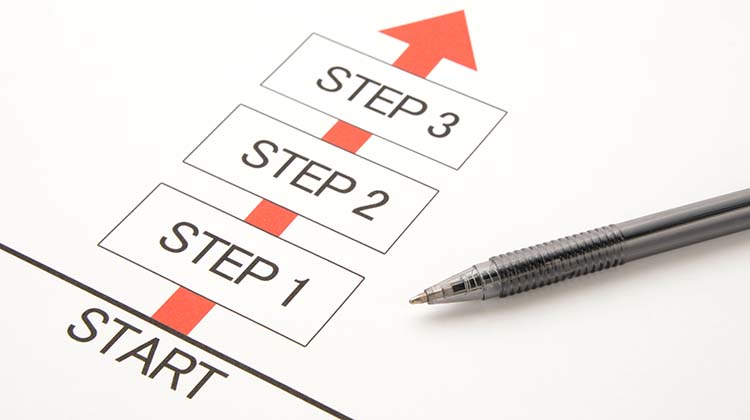
ロリポップの「WordPress簡単インストール」の手順は、以下の通りです。
インストールは最短1分で完了します。
- インストール先やWordPress設定の情報を入力する
- 入力内容を確認する
インストール先やWordPress設定の情報を入力する
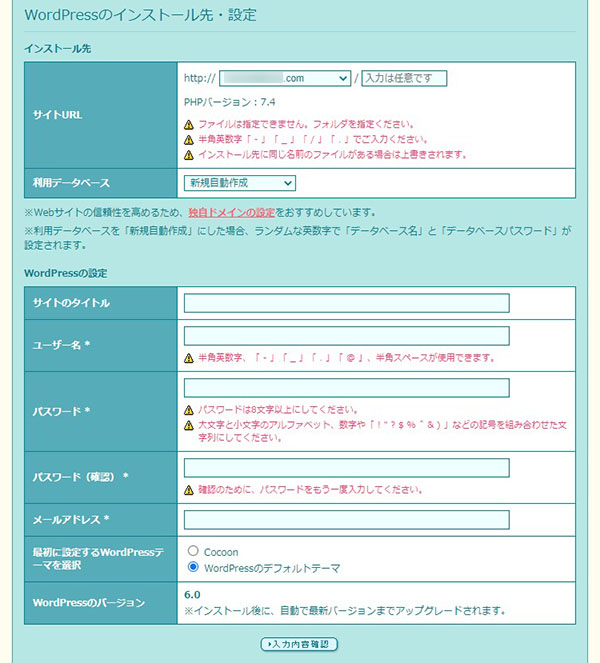
出典:ロリポップ
| サイトURL | サイトのURLに使用するドメインを、プルダウンメニューで選択してください。 「www」ありか「www」なしかで迷うかもしれません。 どちらでも良いのですが、最近は「www」なしの方が増えている傾向があるので、迷ったら「www」なしを選んでください。 |
|---|---|
| 利用データベース | 新しくサイト作成をする場合は「新規自動作成」を選択してください。 |
| サイトのタイトル | サイト名を入力してください。 後からWordPress管理画面にて変更可能なので、もし決まっていなければ仮のサイト名を入力してください。 |
| ユーザー名 | 主に、WordPress管理画面にログインする際のIDとして利用します。 後から変更できなくはないのですが、変更方法が初心者には難しいので、変更しない前提で決めて入力してください。 |
| パスワード | WordPress管理画面にログインする際のパスワードです。 英数字・記号を組み合わせた複雑な文字列が、セキュリティ対策として好ましいです。 とは言え、自分で思いつく文字列は比較的シンプルになってしまうので、インストール後にWordPress管理画面内で生成される超複雑なパスワードに変更されることをオススメします。 |
| メールアドレス | WordPressからの通知が届くメールアドレスです。 後からWordPress管理画面にて変更可能です。 |
| 最初に設定するWordPressテーマを選択 | あくまで最初に設定するWordPressテーマなので、後からWordPress管理画面にて簡単に変更できます。 ちなみにCocoonは、人気のある無料Wordpressテーマです。 |
| WordPressのバージョン | 選択はできません。 自動で最新バージョンが使われます。 |
すべて入力できたら【入力内容確認】をクリックしてください。
入力内容を確認する
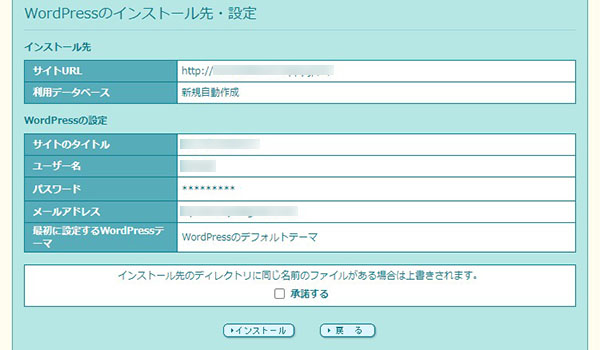
出典:ロリポップ
入力内容を確認し「承諾する」にチェックできたら【インストール】をクリックしてください。
以上でWordPressの簡単インストールが完了です。
ロリポップのWordPress関連機能のまとめ

今回は、ロリポップのWordPress関連機能について徹底解説しました。
ロリポップの主なWordPress関連機能は、以下の通りです。
- WordPress簡単インストール
- MySQL5(データベース)
- WordPress簡単引っ越し
- 海外アタックガードでセキュリティ対策
- Webサイト高速化対策
ロリポップは、WordPressを便利に安心して使える機能が充実しているので、WordPressサイト構築を考えている方にオススメです。
なお、ロリポップについての全体的な解説は『ロリポップの評判は!? 特徴・メリット・デメリットを徹底解説! 』をご覧ください。


